ARTIKEL Välkomna till NordicHardwares bildskärmsguide. Vi kommer här guida er genom bildskärmsdjungeln och förklara lite mer i detalj vad en bildskärm är, hur den fungerar och vilken som skulle kunna passa dina behov. Valet av en bildskärm kan vara svårare än man tror och för att göra ett bra väl kravs kunskap. Syftet med denna artikel är att du som konsument ska veta vad du ska leta efter och vilken skärm som kommer passa just dig.
Något som kan vara svårt att få grepp om är alla tekniska termer som finns på tillverkarnas hemsidor och speciellt i specifikationerna för skärmarna. Det är något som vi kommer fokusera mer på i denna artikel. Allt för att du som användare ska ha en bättre förståelse över vad du egentligen köper och vilken funktionalitet som verkligen är till nytta för dina användningsområden.
De tre kategorierna av användare vi kommer att ha som referenser i artikeln är; vardagsanvändaren, grafikern och den speltokige. Vi har valt att fokusera på dessa olika användare då dem är de största konsumentområden som rör sig här på NordicHardware.
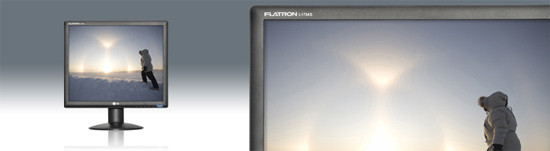
Vardagsanvändaren: Detta är en person som använder sin dator till att betala räkningar, surfa på internet och kanske spela ett spel lite då och då, med andra ord saker som inte ställer allt för höga krav på din skärm. Dessa personer behöver inte ha den snabbaste skärmen eller för den delen den bästa färgåtergivningen utan kan nöja sig med en lite billigare modell.
Grafikern: Denna användargrupp tillhör dem som arbetar mycket med bild/videoredigering, 3D-animering m.m. Dessa användare kräver kanske inte den snabbaste responstiden utan vill ha en så korrekt färgåtergivning och hög detaljrikedom som möjligt.
Spelaren: Spelare finns det gott om speciellt bland unga, när det gäller spel så handlar det mest om snabbhet, för man vill inte hamna efter och bli tvåa i en duell på “liv och död”. Då krävs det en så snabb skärm som möjligt, men för att inte tappa den verklighetskänsla som finns i dagens spel så vill man ändå ha en hyfsad färgåtergivning.
Där har vi en kortare beskrivning om några av de mängder av användare det finns på marknaden idag. Vidare i denna artikel kommer vi att lägga till en notis vid områden som kan vara viktiga för dem olika användarna och vad vi tycker kan vara bra att leta efter. Det som är viktigt att tänka på är att prisklasserna mellan dessa användningsområden kan skilja med flera tusen kronor, så det gäller att tänka igenom sitt köp – och sitt användande – ordentligt.
För er som inte känner att ni passar in i någon av ovanstående kategorier är det bara att hänga med i artikeln och snappa upp de funktioner och specifiaktioner som just du tycker är viktiga och ta med dessa i dina kalkyler.
Teknikerna bakom skärmar är många och kan vara svåra att förstå, men vi ska åtminstone lite kortfattat försöka ge en bättre insyn i de olika lösningar som finns och vad som skiljer dem åt. Under denna del så ska vi ta ett djupdyk i dessa bildskärmstekniker och förklara vad de gör samt är bra för.
CRT – Bildskärmshistoria
CRT-skärmen som även i folkmun kallas “tjockskärm” eller “tjock-TV” var den första och länge den ledande tekniken, CRT betyder “Cathode Ray Tube” vilket översatt till svenska blir “katodstrålerör” och är en analog teknik för bildskärmar.
En CRT-skärm består alltså av ett katodstrålerör, vilket innehåller ett vakuum. I detta rör så finns det en eller fler elektronkanoner och ett fosforlager längst fram som agerar måltavla för elektronkanonerna. I en vanlig datorbildskärm så finns det tre stycken elektronkanoner en för varje grundfärg (röd, grön och blå). Fosforlagret skannas upprepade gånger i ett systematiskt och konstant mönster även kallat ett raster. En bild skapas genom att kontrollera intensiteten av dem tre elektronstrålarna vilket görs med en videosignal som referens.
 Den första versionen av CRT-skärmen uppfanns av den Tyske fysikern Ferdinand Braun under år 1897 och kallas även för “the Braun tube”. Detta var en så kallad “cold-cathode diode”, en modifikation av “the Crookes tube” med en fosfor belagd skärm.
Den första versionen av CRT-skärmen uppfanns av den Tyske fysikern Ferdinand Braun under år 1897 och kallas även för “the Braun tube”. Detta var en så kallad “cold-cathode diode”, en modifikation av “the Crookes tube” med en fosfor belagd skärm.
År 1907 använde den Ryska vetenskapsmannen Boris Rosing en CRT i den mottagande änden av ett test att skicka videosignaler för att forma bilder. Han lyckades få skärmen att visa enkla geometriska former, vilket var den första gången som CRT-teknologin användes för vad vi idag kallar TV.
Men idag så har man mer eller mindre helt lagt ner tillverkningen av den analoga CRT-skärmen och gått vidare till digital teknik som gör det möjligt att göra skärmarna mindre, smalare och lättare, i folkmun kallat “plattskärm” eller “platt-TV”. Hur de digitala bildskärmarna fungerar ska vi snart titta närmare på, först en kort sammanfattning av CRT-tekniken.
Fördelarna med en CRT-skärm:
- Extremt billig efter digitalteknikens intåg.
- Bra färgåtergivning och kontrast.
- Bästa betraktningsvinkeln (fortfarande svår att nå med nya tekniker).
- Inga eftersläpningar i bilden.
Nackdelar med en CRT-skärm:
- Tillverkades inte i storlekar större än 36″ tum.
- Ljusstyrkan försämras med tiden något snabbare än dagens tekniker.
- Tung, 19-tums CRT-skärmar kunde väga över 20kg, en 19-tums LCD väger motsvarande 3-5kg.
- CRT-tekniken har mer eller mindre helt slutat tillverkas.
Först ut av de digitala teknikerna är LCD vilket är förkortningen för den engelska termen Liquid Crystal Display, som fritt översatt till svenska kallas Flytande kristallskärm.
LCD är tekniken som tog över efter CRT-skärmarna, men hittades till en början enbart i små format och svartvita skärmar, ett bra exempel är den första varianten av Nintendos olika sorter av portabla spelkonsoler som Donkey Kong eller Game Boy.
LCD-skärmen är den sorts skärm som troligen alla hört talas om, inte bara när det handlar om bildskärm till datorn utan även en ny TV i vardsgsrummet. Men vad är en LCD-skärm och hur fungerar den?

Kallkatodlysrör (CCFL) som hittas bakom många LCD-paneler.
Som man hör på namnet så består den av flytande kristaller, dessa har pressats mellan olika lager av glas, till dessa lager kopplas elektroder till de flytande kristallerna för att få dem att röra på sig och i sin tur ge olika färger när ljuset från ett kallkatodlysrör träffar dem. Ett kallkatodlysrör krävs då de flytande kristallerna inte har någon naturlig belysning till skillnad från till exempel plasmatekniken.
Fördelar med en LCD-skärm:
- Kan göras i mindre format, plattare och smidigare även i större storlekar.
- Kan tillverkas i stort sett i alla format.
- Väger mycket mindre än CRT-skärmar.
- Kapabel till extremt höga skärmupplösningar.
- Är billigare i mindre storlekar jämfört med andra digitala tekniker.
Nackdelar med en LCD-skärm:
- Tekniken kräver bakbelysning vilket begränsar dess förmåga att visa mörka färger och svärta.
- Den blir dyrare än expempelvis plasma i större storlekar (Gäller mest TV-marknaden)
- Relativt kort livslängd mot andra tekniker.
Det här med återgivningen av svärta och färger är något som är omtalat. Vem har inte hört detta om LCD-skärmar till skillnad mot andra tekniker. Detta är dock något som har förbättrats genom år av utveckling, i dagens skärmar så har man olika sorters belysning och sätt att projicera ljuset med. Man använder till exempel i vissa fall LED-lampor istället för lysrör för att få en mer exakt bild.
LED-bakbelysning
LED-skärmen som säkert alla har hört talas om är en ny teknik som kombinerats med den äldre LCD-tekniken. LED är en förkortning av Light Emitting Diode som på svenska kallas lysdiod.
Men hur fungerar en LED-skärm och vad skiljer den mot en så kallad vanlig LCD-skärm?
När en vanlig LCD-skärm används så lyser lysröret hela tiden bakom hela skärmen och det är kristallerna som blockerar ljuset från att synas, men med en LED-belyst skärm så kan man även stänga av bakbelysningen (LED-lamporna) helt, vilket då ger en mer eller mindre helt svart bild. Detsamma gäller med färgerna, vilket ger mer naturlig färgåtergivning. Inte heller LED-tekniken är helt perfekt men utvecklas konstant.
Det finns två olika sorters LED-skärmar, den första heter på svenska bakgrundsbelyst LED vilket vi beskrev tidigare i artikeln, kortfattat så innebär detta att det finns LED-lampor över hela skärmytan.
Den andra kallas kantbelyst LED, på engelska edge-LED, med den här tekniken så placeras LED-lamporna ute i kanterna, detta ger både för- och nackdelar. Kantbelyst LED gör det möjligt att skapa extremt tunna skärmar, medan bakgrundsbelyst LED i regel ger bättre kontroll över svärta och färger. Samtidigt som ljusflödet hålls jämnare över hela bildytan.
Fördelar med en LED-skärm:
- Väger mindre än LCD-skärmar.
- Går att göra tunnare än dagens motståndare, speciellt med edge-LED.
- Kostar som en LCD-skärm.
- Bra färgåtergivning och svärta.
- Drar mindre ström.
- Tar nästintill ingen tid att starta.
- Genererar inte lika mycket värme.
- Miljövänlig.
- Livslängd på ca 100 000 timmar.
Nackdelar med en LED-skärm:
- Kan ha problem med att få jämn belysning om det är en edge-LED.

BenQ är en av många tillverkare som satsar på miljö i sin marknadsföring av LED-monitorer
Nästa skärmteknik är plasma, en teknik som inte är direkt vanlig på bildskärmsmarknaden men som är desto mer populär på TV-marknaden.
Plasmatekniken låg bakom – kanske lite oväntat – den första platta TV:n på marknaden. Dock så kostade de första skärmarna en mindre förmögenhet, hade sämre bildkvalité än CRT-skärmarna och drog mycket ström.
Noterbart är också att vi använder denna teknik enbart som referens, då plasmatekniken normalt inte används som bildskärm för datorer.
Hur plasmaskärmar skiljer sig ifrån andra skärmtekniker är relativt svårt att förstå om man inte går in på djupet. En plasmaskärm använder ingen bakgrundsbelysning som andra tekniker vi har gått igenom, utan bygger på en mängd elektroder som är utspridda i skärmen, dessa är omgivna av neon- och xenongaser (vilka även kan hittas i neonskyltar), dessa gaser ger plasmaurladdningar vid olika strömstyrkor vilket i sin tur skapar ultraviolett ljus som tänder pixlarna i bildskärmen. En plasmaskärm kan därför liknas vid en avancerad neonskylt.

Skärmstorleken har alltid varit en av plasmateknikens fördelar, här en 103-tums modell.
Plasmaskärmar ligger väldigt jämnt i pris mot en lika stor LCD-skärm och i vissa fall till och med billigare. Inte minst när storlekarna klättrar över 50-tum där Plasma-tekniken är som vanligast idag.
Fördelar med en plasmaskärm:
- Bättre betraktningsvinklar än hos LCD-skärmar.
- Bra kontrast och svärta.
- Klarar HD-upplösningar.
- Finns i storlekar upptill 152 tum.
- Mycket snabba bilduppdateringar
Nackdelar med en Plasmaskärm:
- Tillverkas idag sällan i mindre format än 42 tum
- Väger mer än andra skärmtekniker och drar ofta mer ström
- Vissa problem med inbränning av statiska bilder, dock högst temporärt på dagens Plasma-skärmar.
Dessa tre tekniker är de som är störst och mest aktuella på marknaden idag. Men snart så kommer även den så kallade OLED-tekniken, en teknik som vi redan idag hittar i mindre skärmar. Läs vidare så ska vi gå igenom för och nackdelar även med denna teknik.
OLED är förkortningen på det engelska namnet Organic Light Emitting Diode. OLED är kortfattat en organisk LED, som i sitt ljusutstrålande lager har en tunn film av organiska föreningar som utsöndrar ljus när en elektrisk ström går genom dem. Detta tunna lager är en organisk halvledare som ligger mellan två elektroder, generellt sett så är oftast en av dem genomskinlig för att släppa igenom ljuset.
OLED används i många olika apparater bland annat små TV-skärmar, mobiltelefoner, datorskärmar och andra portabla produkter.
De skärmar som använder OLED-teknik behöver ingen bakgrundsbelysning som LCD-skärmar, tack vare detta så kan OLED-skärmar visa djupare svarta nyanser och göras tunnare än andra skärmtekniker.

LG visar upp 2,9mm tunn 31-tums OLED-TV
OLED-skärmar kan använda antingen passiv-matris eller aktiv-matris. En aktiv-matris förser varje bildpunkt i skärmen med sin egen transistor för att slå av och på varje enstaka pixel. Detta kallas även thin film transistor (TFT)-teknik och skapar tillsammans med OLED-tekniken en så kallad AMOLED-skärm. En skärm som kan skala i större storlekar och inte minst ge betydligt snabbare bilduppdateringar för att minimera eftersläpningar i bilden.
Fördelar med en OLED-skärm:
- De kan göras otroligt tunna.
- Väldigt flexibla, vissa modeller rullas eller till och med vikas.
- Drar lite ström vid visning av mörka bilder.
- Mycket hög kontrast i mörka rum.
- Mycket goda betraktningsvinklar
- Extremt snabb, kapabel att nå under 0,01ms responstid.
Nackdelar med en OLED-skärm:
- Sämre kontrast i ljusa förhållanden.
- Stora OLED-bildpaneler är fortfarande mycket dyra.
- Har kortare livslängd jämfört med LCD-skärmar.
- Drar mycket ström vid visning av ljusa bilder.
Det finns som synes flera olika bildskärmstekniker på marknaden idag och de skiljer sig alla åt på olika sätt. Vi har i denna artikel både gått brett (plasmatekniken som används på TV-marknaden), och framåt (OLED som ännu inte finns på konsumentmarknaden) i vår överblick. Men detta är ett produktlandskap som kommer att fortsätta förändras under åren som går och här har vi gått igenom de tekniker ni som läsare förmodligen kommer, eller har, varit i kontakt med.
Datorskärmar använder sig idag oftast av LCD-baserad teknik. När man valt skärmteknik kommer nästa val, vilken bildpanel man föredrar. Det finns några olika bildpaneler som man kan stöta på i dagens skärmar. Men vilken är det man ska välja för att få ut det mesta av skärmen till det som du vill använda den till. Vad för typ av panel är bra för spel och vilken passar bäst till redigering av fotografier och webbdesign? Här närmst ska vi titta närmare på just dem paneltyper som konsumenten kan stöta på.
TN-panel
Vi startar med den vanligaste typen av bildskärmspanel vilket är TN som står för “Twisted Nematic”. Detta är som sagt den vanligaste, äldsta och även den billigaste typen av bildskärmspanel, detta gör att skärmarnas pris kan sänkas och att den är utvecklad under längre tid än dem andra panelerna. Tekniken bakom en TN-panel är antingen en vanlig LCD-skärm eller en TFT-skärm, TN-panelen innebär att kristallerna i skärmen kan vridas upp till 90 grader beroende på hur mycket ström som skickas igenom dem. Detta gör att olika mängder ljus skickas genom kristallerna, genom rätt reglering av ström som går igenom kristallerna så kan nästa vilken grå nyans som helst visas, självklart så kan även färger visas, det med hjälp av ett filter som ligger framför dessa kristaller (mer om det under bildskärmstekniker – LCD).
Fördelar med en TN-panel:
- Korta svarstider.
- Lågt pris.
- Drar lite ström.
- Har ofta hög ljusstyrka.
Nackdelar med en TN-panel:
- Kontrasten är inte den bästa.
- Svårt att visa svart.
- Dåliga betraktningsvinklar.
Dessa punkter som jag har listat ovan får tas med en nypa salt, i dagens läge så finns det undantag från dessa punkter. Allt beror på vilken belysningsmetod som skärmen använder till exempel, Lysrör eller LED. Detta gör stor skillnad i egenskapen att visa svart.
Att TN-paneler har svårt med betraktningsvinklar är ett känt problem och svårt att lösa till fullo. Med betraktningsvinkeln menas från vilken vinkel man tittar på skärmen – rakt framifrån, från sidan, under- eller uppifrån. Med en TN-panel så för ändras färgerna på skärmen beroende på hur vilken vinkel man tittar ur, så sitter man lite för långt åt sidan så kanske man inte kan se alla färger som de borde se ut.
Korta svarstider är något som TN-paneler är riktigt bra på, detta kan vara bra att titta efter om man gillar att spela datorspel som Call Of Duty eller Counter-Strike, där det kan sluta illa om skärmen inte hinner med. En svarstid mäts hur fort skärmen kan skifta mellan olika gråa nyanser. Det finns svarstider som ligger runt 5ms till 2ms i dagens läge (ms=millisekunder).
TN-paneler passar vardagsanvändaren och spelare
Då var det dags att titta på vilken slags användare som bör leta efter en TN-baserad bildskärm. En TN-panel är något som en vardagsanvändare kan titta närmare på när man inte vill lägga allt för mycket pengar på en skärm som har funktioner som inte kommer användas, men dessa skärmar passar även bra till dem där ute som spelar mycket datorspel, inte minst förstapersonsskjutare med snabba rörelser. Även de låga prislapparna är positivt för datorspelare som ofta är ganska unga och inte alltid har de högsta budgetarna.
Nästa panel-typ som vi tänkte ta upp är VA-panelen som på många plan är TN-panelens storebror.
VA-panelen är en lite mer sällsynt paneltyp som först det senaste året har tagit fart och blivit mer populär. VA står närmare bestämt för Vertical Alignment som på svenska betyder vertikal linjering.
Vad som gör VA-panelen speciell är att den ligger på ett eget plan, det är ingen TN- eller IPS-panel utan något mellan dem andra panelerna.
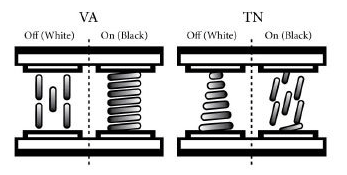
VA-panelen har bättre färgåtergivning och betraktningsvinklar jämfört med en TN-panel men den har sämre svarstid, oftast runt ungefär 8ms. Samtidigt som den inte heller når upp i den färgåtergivning som erbjuds av IPS-paneler.
Bildskärmar med VA-paneler passar idag bra till dem som vill köpa på sig en kompetent bildskärm som ger god bildkvalité och färgåtergivning men som inte kostar alldeles för mycket. VA-panelerna har fördelar från både TN- och IPS-panelerna och kan därför användas inom många olika områden. Även om den inte har de spetsegenskaper som TN- och IPS-panelerna har (snabbheten resp. maximala färgåtergivningen).
Fördelar med en VA-panel:
- Bra färgåtergivning.
- Bra betraktningsvinklar.
- Inte lika dyra som IPS-paneler.
Nackdelar med en VA-panel:
- Inte lika bra svarstider som TN-paneler.
- Inte lika hög bildkvalité som IPS-paneler
Kortfattat så är skärmar med en VA-panel ett bra val för mer krävande vardagsanvändare samt grafiker som inte har en budget att köpa en IPS-panel.
Nästa paneltyp som vi tänkte ta upp är just IPS-panelen vilken i stort sätt lägger allt krut på bildkvalité. Läs vidare för att förstå hur denna teknik fungerar samt dess för- och nackdelar.
Ja vi har nu kommit vidare till Paneltypen IPS (In-Plane Switching), en teknik som utvecklades av Hitachi redan 1996 och idag finns i flera olika modeller. IPS-panelen är en vidareutveckling av TN-panelen för att förbättra de dåliga betraktningsvinklarna och färgåtergivning. Tekniken bakom denna paneltyp är tvärt emot TN-panelen. Kristallerna i skärmen rör sig parallellt med panelen och inte mot den, detta gör att ljuset från skärmen inte splittras lika mycket vilket resulterar i just bättre betraktningsvinklar och färgåtergivning.
De första skärmarna som använde IPS-paneler hade inte bara fördelar utan även några nackdelar. De hade ofta långsamma svarstider och låg kontrast. Men under årens gång så har dessa skärmar utvecklats och blivit betydligt bättre. IPS-panelerna har framför allt mycket god bildkvalité men har även blivit betydligt snabbare och tidiga problem med ghosting och snabba rörelser är sällan ett problem med dagens IPS-teknik. Tyvärr är IPS-panelerna fortfarande märkbart dyrare och drar mer ström än konkurrerande lösning, men smakar det så kostar det som vi brukar säga.
Fördelar med en IPS-panel: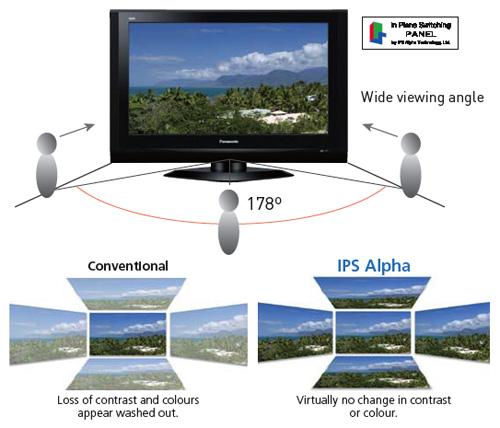
- Betraktningsvinklarna.
- Färgåtergivningen.
- Bildkvalité.
Nackdelar med en IPS-panel:
- Kostar märkbart mer än en TN-panel.
- Relativt lång svarstid.
- Drar mer ström än andra paneler.
IPS-panelen är idag det bästa valet för en användare som vill ha bra färgåtergivning och bra betraktningsvinklar, detta är prioriterat speciellt hos professionella grafiker och fotografer där korrekt färgåtergivning och bildkvalité ligger högst på prioritetslistan. Dagens IPS-paneler är även snabba nog åt merparten av datorspelare, men i riktigt snabba spel och på hög nivå är det oftast att föredra en snabbare bildpanel.
Skärmstorleken är något som är ytterst personligt och något som är viktigt att tänka på inför ett köp, beroende på hur mycket utrymme som finns och vad skärmen ska användas till. De vanligaste skärmstorlekarna sträcker sig från runt 17 tum till uppemot hela 82 tum.
Något att tänka på är vad skärmen ska användas till, vill jag få en biokänsla, i vardagsrummet när jag kollar på film, eller vill jag kunna se mycket på skärmen när jag arbetar med videoredigering på datorn och hur mycket plats har jag på mitt skrivbord eller på TV hyllan.
Bildskärmarnas storlekar mäts i tum diagonalt över bildytan, så enheten i tum är inte yttermåttet på en skärm, till exempel en 22 tums skärm kan ha flera olika storlekar beroende på modell och tillverkare.
Bildförhållande
Vilken storlek skärmen har beror helt på dess bildförhållande. vilket bildförhållande som en skärm har anges i hur bred skärmen är i förhållande till höjden, det finns massor med olika förhållanden på skärmar, de vanligaste på tv och datorskärmar är 4:3, 16:10 och 16:9.
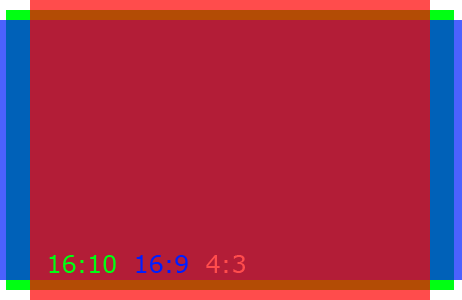
Bildformatens olika proportioner
(Bildinformationen som får plats beror dock på upplösningen.)
4:3 formatet är det format som funnits längst hos vanliga TV- och datorskärmar, och dem flesta vanliga TV-sändningar sänds fortfarande i detta format.
16:10 är det format som många av de tidigare så kallade widescreen-skärmarna använde men även var ett väl använt format på andra skärmtyper.
16:9 är däremot formatet som HD-filmer och HDTV-program använder (HD = High Defenition) i och med att mer och mer HD material hittar ut på marknaden så har även bildskärmarna fått anpassa sig och nu idag så är majoriteten av bredbildskärmar i detta format.
Det är lite svårare att rekommendera ett bildförhållande idag, helt enkelt för att valmöjligheterna inte är särskilt stora. Det äldre 4:3 formatet kan man i vår mening bortse från då det först och främst är dåligt anpassat efter människans breda synfält, samtidigt som det finns väldigt få stora skärmar i detta format.
Ser vi på de två bredbildsformaten är ofta 16:10 det som förespråkas av användare med krav på stor arbetsyta. Anledningen är att man ofta tappar viss vertikal upplösning när man går till ett långsmalare 16:9 format. Exempelvis har 24-tums skärmar med motsvarande bildförhållande oftast 1920×1200 pixlar (16:10) resp. 1920×1080 pixlar (16:9). Alltså tappar man 120 pixlar i höjd, vilket kan förgrymma dem som jobbar med grafik eller stora dokument.
För dem som är mer intresserade av spel och film är 16:9 formatet troligtvis att föredra. Inte minst när upplösningen nå 1920×1080 pixlar, även kallat 1080p. Detta format ger uppspelning av högupplöst video utan så kallade svarta kanter (bilden fyller ut hela skärmen) samtidigt som det är något mindre krävande för grafikkortet i spel. De flesta skärmar på marknaden säljs idag med ett 16:9 bildförhållande och troligtvis kommer denna utveckling fortsätta.

16:9 förhållande passar utmärkt med högupplöst video medan 16:10 ger svarta kanter.
Upplösningar och DPI
En bildskärms upplösning är antalet pixlar (bildpunkter) som skärmen kan visa. I specifikationen för skärmar så skrivs upplösningen, bredden x [gånger] höjden, till exempel full HD har upplösningen 1920 x 1080, en sådan skärm kan med andra ord visa 1920 pixlar på bredden och 1080 pixlar på höjden.
Upplösningen på en skärm är något som inte alla tänker på, men som fler borde ta med i beräkningarna innan köp av skärm. Upplösningarna är beroende av skärmens storlek och skärmens bildförhållande och spelar stor roll i hur känslan i film, spel samt arbete blir. Om skärmen kommer användas till att skrivas mycket vid så är en hög upplösning rekomenderad av den enkla anledningen att det är skönt att exempelvis få plats för källtext på ena halvan av skärmen och sitt egna dokument på den andra, allt för att slippa växla mellan olika fönster.
DPI är en förkortning av Dots Per Inch eller på svenska bildpunkter per tum. DPI är säkert något som många hört i samband med bland annat skrivare. DPI är i självaverket en enhet för upplösning i förhållande till panelstorlek och ju högre DPI en skärm har ju högre upplösning kan den visa. Avståndet mellan bildpunkterna kan i bildskärms sammanhang även ange detta avstånd som dot pitch, ju lägre dot pitch en skärm har ju fler bildpunkter per tum kan den visa. I nyare bildskärmar kan man direkt översätts detta till pixlar.
Här nedan finns ett axplock av olika populära upplösningar som används på marknaden idag.
| Upplösning | Pixelformat (Bredd x Höjd) | Bildförhållande |
| VGA | 640 x 480 | 4:3 |
| XGA | 800 x 600 1 024 x 768 |
4:3 4:3 |
| WXGA | 1 280 x 800 1 280 x 720 1 366 x 768 |
16:10 16:9 16:9 |
| WSXGA | 1 440 x 900 1 680 x 1 050 |
16:10 16:10 |
| UXGA | 1 600 x 1 200 | 4:3 |
| WUXGA | 1 920 x 1 080 1 920 x 1 200 |
16:9 16:10 |
| QXGA | 2 048 x 1 536 | 4:3 |
| WQXGA | 2 560 x 1 600 | 16:10 |
| WQHD | 2 560 x 1 440 | 16:9 |
| QFHD | 3 840 x 2 160 | 16:9 |
Hos dagens bildskärmar så finns det en del upplösningar som vanligast används. Hos bildskärmar med ett bildförhållande på 4:3 så är den vanligaste högsta upplösning på 1600×1200 pixlar. För 16:9 Så är upplösningen vanligast 1920×1080, medan de flesta 16:10 apparater har en upplösning på 1920×1200.
De upplösningar som vi har nämnt är dem upplösningar som vanligast används som ursprungsupplösning på konsumentbildskärmar. Alla upplösningar är beroende av bildskärmens yta alltså hur många tum skärmen är, ju mindre bildyta skärmen har ju mindre blir allt på skärmen, till exempel om vi jämför en skärm som är på 24-tum och 1920×1080 pixlars upplösning mot en 20-tum skärm med samma upplösning, så kommer allt att kännas mindre på skärmen som är 20-tum än den på 24-tum. Något som har både för- och nackdelar, allt beror på vad du ska använda skärmen till.
Vi tar samma exempel som tidigare, om du skriver mycket så är det ofta smidigt att ha en relativt hög upplösning för att se mycket samtidigt. Men om du sitter och skriver på en skärm som är 24-tum så kommer texten vara större och så även allt annat. men använder du en 20″ skärm med samma upplösning som på den 24″ stora skärmen så kommer du att kunna se mycket mer och allt på skärmen blir mindre, detta kan låta konstigt men när man ger det närmare eftertanske så blir det klarare. Anledningen till detta är att skärmen på 20″ får högre antal DPI mot skärmen på 24″.
Uppdateringsfrekvensen mäts i hertz(Hz) och detta värde avgör hur ofta skärmen uppdaterar bilden. Ju högre uppdateringsfrekvens en skärm har desto bättre blir i regel bilden, även om det finns en gräns för vad det mänskliga ögat kan uppfatta. Har en skärm för låg frekvens så kan bilden upplevas flimrig och blir snabbt jobbigt att arbeta vid. Men har skärmen en hög frekvens så blir bilden mycket smidigare och man kan inte se den uppdatera.

Alla dagens skärmar har en så hög uppdateringsfrekvens att det inte är något man behöver oroa sig för, om man inte är ute efter att använda 3D-system. Då behövs en extra hög frekvens på 120Hz, men det kan läsas mer om under flerskärms- och 3D-system.
Kontrastförhållande
Kontrastförhållandet hos en skärm är inte alltid så lätt att förstå, då det skiljer sig väldigt mycket från skärm till skärm.
Kontrast kan beskrivas som hur stor skillnaden är mellan det ljusaste och det mörkaste skärmen kan visa, när man undersöker en skärms specifikationer så kan det ibland stå dynamisk och statisk kontrast, detta är dem olika kontrastvärdena på rörlig respektive stillbild. Problemet när man ska köpa en skärm är att man inte kan jämföra värden från en skärm till en annan då olika tillverkare använder sina egna  sätt att mäta detta, samt att allt beror på vilken slags teknik skärmen använder.
sätt att mäta detta, samt att allt beror på vilken slags teknik skärmen använder.
Kontrastsiffrorna är något som ska tas med en nypa salt, för att verkligen kunna bestämma vilken som är bäst ska man själv titta på skärmen när den används, eller läsa tester och jämförelser av skärmen. Exempelvis kan en plasmaskärm med ett kontrastförhållande på 4 000:1 ge överlag bättre bild än en LCD-skärm med samma specificerade kontrastförhållande på 4 000:1, något som kan låta konstigt men samtidigt har sin förklaring.
Det beror på att LCD-skärmen kanske inte har en så djup svärta utan en lite gråare men en ljusare vit, så skillnaden dem emellan blir den samma, men på svarta partier så blir det inte riktigt svart.
Som med mycket annat så är ju självklart ju högre kontrast värde en skärm har ju bättre är det.
Men det finns två olika kontrastförhållanden, i många av dagens specifikationer så finns det näst intill alltid två olika kontrast siffror en som kallas statisk och en som kallas dynamisk. Skillnaden mellan dessa är ingen lätt historia för gemeneman.
Vi börjar med den statiska, statisk kontrast är den som är viktigast, det är skärmens naturliga kontrast det är skillnaden mellan den ljusaste vit och mörkaste svart som skärmen kan visa (analet gråskalor). Ju högre detta tal är är oftast bäst.
Dynamisk kontrast är däremot en relativt ny teknik som kom med LCD skärmarna. Den dynamiska kontrasten är oftast det tal som alla tillverkare och återförsäljare skriver störst, eftersom den alltid har ett högt nummer allt oftare 1 000 000:1 eller liknande. Den dynamiska kontrasten fungerar så att skärmen dämpar bakbelysningen för att lyckas få en djupare svart, Detta är något som LED-skärmar använder mycket och därför bilden blir skarpare.
Responstid
Respondstid vilket även ofta kallas svarstid eller reaktionstid, detta visas i specifikationerna med enheten ms (millisekunder) där merparten av dagens datorskärmar ligger runt 2-7ms.
För att få ut en siffra för responstiden så mäter man hur snabbt en bildpunkt (även kallad pixel) kan uppdateras, om uppdateringen sker långsamt så kan det ge eftersläpningar och skuggeffekter i bilden.
Det finns flera olika sätt att mäta responstid på:
- Grå-till-grå även kallad g-t-g eller midtone
- Svart-vit-svart
- Svart-vit
- Vit-svart
Med metoderna ovan så menas hur snabbt skärmen kan byta mellan de olika färgerna. Problemet med dessa metoder är att det inte säger något om hur skärmen kommer bete sig vid normal användning där oftast inte dessa rena ändringar sker. Vad som ofta händer vid normalt användande är att bilden oftast ändras mellan färg- och gråtoner. Vilken panel skärmen använder har också en stor betydelse då dessa uppför sig olika. Att en skärm har snabba växlingar mellan svart-vitt-svart betyder inte att den har snabba växlingar av mellantoner.
De skärmar som idag har snabbast responstid är skärmar med paneltypen TN, dessa har ofta en responstid på 2ms gentemot till exempel en skärm med IPS-panel som har lägst 5ms, detta betyder inte alltid att skärmen med TN-panel är snabbare i byte av mellantoner mot IPS-panelen på 5ms. Men generellt sett så är TN-panel skärmar snabbare. Men om ett vanligt öga kan se skillnaden alla gånger är något man måste prova själv.
Men för vilka användare är responstiden viktig då?
Ja den speltokige borde lägga större vikt på den här specifikationen då eftersläpningar i bilden kan resultera i att man blir pucktvåa och blir dödad i spelet eller helt enkelt tappar inlevelse när skärmen inte hänger med i spelets händelser.
Men för en grafiker och en vanlig användare är inte behovet av en snabb skärm särskilt stort.
Nästa sak vi tänkte ta upp är Flerskärmskonfigurationer och 3D, detta är något som blir mer och mer omtalat och fler som använder både vid datorer och i vardagsrummet.
Det finns många olika varianter av flerskärmskonfigurationer den som är nyast och slagit igenom ordentligt är AMD Eyefinity.
AMD Eyefinity
Eyefinity bygger på att kunna använda från ett till hela sex skärmar på ett och samma grafikkort, vad detta möjliggör är att en massiv arbetsyta kan skapas. Förr så kunde man enbart koppla in två skärmar till varje grafikkort och antingen enbart utvidga eller spegla skärmarna. Med Eyefinity så kan till exempel tre skärmar användas som en enda stor skärm där programvara låter kompensera för kanterna på de skärmar som används. Det eyefinity gör är att slå ihop alla skärmarnas bredd och slå ihop dem till en summa och sedan använda höjden, så om vi använder tre skärmar som klarar en upplösning på 1920×1080 så skulle Eyefinity göra om det till en upplösning på 5760×1080 över alla tre skärmar och om vi skulle använda sex skärmar och placera dem två på höjden och tre i bredd skulle vi få upplösningen 5760×2160.
Dessa konfigurationer är ypperliga för den som vill arbeta med en stor arbetsyta och kunna ha 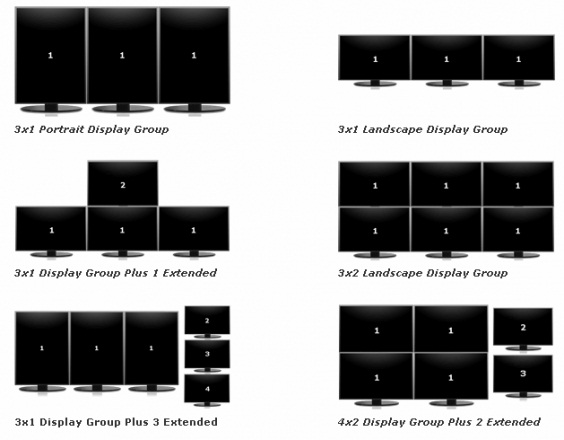 många saker uppe samtidigt, men det som denna teknik riktar sig just nu mest till är datorspelarna där en sådan här konfiguration kan ge en stor fördel.
många saker uppe samtidigt, men det som denna teknik riktar sig just nu mest till är datorspelarna där en sådan här konfiguration kan ge en stor fördel.
Eftersom datorspel har all information om miljön runt dig redan inlagd, just för att du ska kunna vända dig fritt i spelvärlden. Vad som händer med eyefinity är att du ser mer än vad du hade gjort på en vanlig skärm då du har den vanliga bilden på mittenskärmen då får även ett periferiseende med de två sidoskärmarna. Detta ger en känsla av att man är mitt på slagfältet och kan se en fiende som du egentligen med en vanlig konfiguration inte hade sett.
Tidigare fanns det andra lösningar där du kunde använda vilka grafikkort som helst och bara koppla in tre skärmar in i en box och sen vidare in i datorn. Även om det var en fungerande lösning så var det inte lika effektivt då grafikkortet fick jobba mer än vad det var berett på.
Att tänka på innan man köper skärmar till att köra eyefinity är att kolla så sitt grafikkort klarar det och att försöka leta efter skärmar som har så tunn ram som möjligt så att glappet mellan skärmarna minimeras.
Stereoskopisk 3D
Vidare så har vi nu kommit till 3D, eller som den tekniska termen stereoskopisk 3D. Idag finns det en hel del olika system för att visa bilder i 3D och på så sätt skapa en känsla av att du som användare befinner dig inne i handlingens centrum. Inte minst på TV-marknaden satsar man hårt på 3D, även om utbudet av 3D-material fortfarande är väldigt begränsat, inte minst i Sverige.
Vktigt att tänka på det är inte bara din TV som bestämmer om det går att se på 3D, utan det behövs en speciell dvd/blu-ray spelare och en film som är gjord för 3D. Även om 3D-formatet för eller senare även dyker upp i TV-sändningar och som strömmande format på Internet, där bland annat Youtube redan idag har en mängd olika 3D-klipp.
På datorsidan däremot så finns det lite mer att tänka på, i dagsläget så finns det två sätt att köra 3D och det är genom att köpa Nvidias produktpaket 3D vision eller AMD 3DHD. Båda teknikerna är bundna till respektive tillverkares grafikkort men kräver både speciell hård- och mjukvara för att fungera. NVIDIA 3D Vision kräver ett grafikkort från Nvidia samt en skärm som har en uppdateringsfrekvens på 120Hz, samt de aktiva slutarglasögon och mjukvara som skeppas i paketet.
3D Vision kräver alltså en skärm som klarar 120 Hz, detta på grund av att den ska kunna skicka dubbelt så många bilder som en vanlig skärm. Detta betyder också att man , till en sån här skärm kräver en DVI-kabel med dubbla datalänkar (Så kallad dual-link kabel), detta för att kunna visa bilder i 120 Hz. Vad skärmen gör är att skicka iväg bilder extremt fort, en bild för höger öga och en för det vänstra, det är här dem aktiva glasögonen kommer in i bilden. Glasögonens linser blinkar i väldigt hög hastighet och ser till att du får in en bild genom ditt vänstra öga och sedan en genom ditt högra öga. Blinkningarna synkroniseras med skärmens bildfrekvens och det hela går så snabbt att ögat inte uppfattar att bilden blockeras fram och tillbaka. Istället skapas ett djup i bilden som ger en 3D-effekt. Tekniken ger ett ganska bra resultat sett till 3D-effekterna, men det krävs dyra glasögon som sällan är särskilt bekväma i långa sittningar. Tittar man på skärmen i 3D-läge utan glasögon är bilden bara väldigt suddig och otydlig.
Det finns även vissa TV-tillverkare som använder sig av billigare passiva polariserade glasögon. Vi har även sett de första 3D-teknikerna där man inte behöver använda några glasögon, men här är det ofta begränsade betraktningsvinklar och tekniken finns ännu inte på marknaden.
Bildskärmsfötter finns det en uppsjö utav och alla har sin egen finess. Det viktiga att kolla efter när man köper en skärm är att skärmen går att ställa in till rätt vinkel annars så ser man inte färgerna helt korrekt, tack vare olika betraktningsvinklar.
På många av dagens lite billigare skärmar så kan man inte ställa in så mycket mer än kanske luta den fram och tillbaka, men inte alltid ändra skärmen i höjdled. Detta kan vara jobbigt om man t.ex. har ett lågt skrivbord.
 Det optimala är de skärmfötter där man kan ändra i höjdled, luta nedåt och uppåt och även snurra bilden 180 grader. Vissa skärmar kan snurras för att underlätta att skriva dokument då det oftast blir möjligt att se hela dokumentet, alltså ställa skärmen på högkant, något som kallas porträttläge.
Det optimala är de skärmfötter där man kan ändra i höjdled, luta nedåt och uppåt och även snurra bilden 180 grader. Vissa skärmar kan snurras för att underlätta att skriva dokument då det oftast blir möjligt att se hela dokumentet, alltså ställa skärmen på högkant, något som kallas porträttläge.
Skulle inte dessa finesser finnas på skärmen du är intresserad av så finns det massor med olika fötter och fästen som man kan köpa till dem flesta skärmar. Vill man fästa skärmen på väggen för att kunna använda skrivbordet bättre så är det oftast möjligt, viktigt att tänka på där är att det finns hål för en sådan fästningsanordning. Det brukar stå i specifikationen eller på tillverkarens hemsida alternativt i manualen för skärmen.
Dessa väggfästen går i regel under en standard som kallas VESA (Video elektronics standards association) denna standard ändras lite beroende på vilken storlek på skärm du använder men vad man gör för att lista ut vilket fäste man ska använda är att mäta mellan det två översta hålen och få ett mått sen letar man reda på ett fäste med dem måtten. Men det är inte alla skärmar som har stöd för VESA, särskilt ultratunna skärmar som ofta sätter sin egen design före kompabilitet med andra fästen.
Inbyggda högtalare
Inbyggda högtalare är inget att satsa på om ljudkvalité är viktigt, men om man bara ska lyssna på systemljud från datorn eller njuta av lite bakgrundsmusik så kan det vara en fungerande lösning. De skärmar som kommer med inbyggda högtalare har i regel även hörlursutgång vilket kan vara desto smidigare och ger samtidigt bättre ljudkvalité med rätt hörlurar. Inbyggda högtalare är fortfarande mer ett undantag än regel på monitormarknaden, men tittar men på TV-marknaden är det givetvis ett måste. Då är även ljudkvalitén betydligt bättre, om än inte i närheten av dedikerade ljudsystem.
Ska vi försöka att summera vår artikel så kan vi konstatera att valet av bildskärm är högst personligt. Det som är värt att tänka på är man innan ett köp ska vara på det klara med vad skärmen ska användas till, vad arbetar jag oftast med framför datorn och hur mycket pengar kan jag lägga ut på en bildskärm.
För än så länge är prisskillnaden stor mellan de mediokra och bättre skärmar. Men för att återknyta till våra användarkategorier som vi nämnde i början, så vad ska de leta efter vid köp av bildskärm?
Vardagsanvändaren
Här används skärmen sällan till något avancerat och kraven brukar även vara lägre när det väl spelas ett spel eller rullar en film på datorn. Här passar nästan vilken skärm som helst, det är oftast plånboken och utseendet som spelar störst roll. Skärmar med TN-, men även VA-paneler ligger närmast till hands och vilket man väljer beror mest på egna krav och plånboken. Dock så kan skärmfoten vara värd att ta en titt på. Speciellt om datorn är en familjedator och det kanske skrivs mycket text, då kan det vara skönt att kunna ställa skärmen på högkant för att se mer överskådligt på det som skrivs. Även inbyggda högtalare kan vara av intresse för dem som vill få ett rent skrivbord eller inte har behov av externa motsvarigheter.
Grafikern
Som grafiker finns det flera viktiga bitar att leta efter hos en bildskärm. Eftersom färgåtergivning och kontrast är viktigt men svarstiden är mindre viktig, så är en skärm som använder IPS-paneltekniken ofta ett passande val. Det negativa med IPS-baserade skärmar är att de oftast har en relativt hög prislapp. Så även här får man se till sina egna krav och i mån av mindre budget så kan även en VA-panel vara intressant. Man kan även titta på skärmar med 10-bits bildhantering eller kalibreringsmöjligheter. Något som ger märkbart bättre bildkvalité och färgåtergivning, men betyder också att kostnaderna snabbt skenar iväg.
Spelaren
Då har vi kommit fram till den sista utav våra användargrupper, spelaren. Här handlar det mesta om fart och känsla när det kommer till spel. Spelar man snabba actionspel är det viktigast att titta närmare på svarstiden, lägre svarstid ger i regel bättre känsla och inlevelse i snabba spel. Ett område där de billigare TN-panelerna hävdar sig bra. Men det finns såklart olika sorters spelare, är man ute efter att testa 3D-effekter så är en skärm med 120 Hz i uppdateringsfrekvens ett måste, samt annan mjuk- och hårdvara från grafikkortstillverkarna. Är man intresserad av en flerskärmslösning som till exempel Eyefinity eller NVIDIA Surround kan det vara vettigt att leta efter skärmar med tunn ram. Är man mer kräsen inför bildkvalitén i sina spel kan även VA- och IPS-paneler vara väl så påpassliga, även om de kan få lite mer problem i de riktigt snabba actionspelen.

Viktigast av allt att komma ihåg är att bildskärmen är en av de viktigaste komponenterna i dagens datorer. Allt dina övriga komponenter gör och producerar är beroende av hur bra din skärm klarar att presentera informationen. Men det handlar inte bara om spelkänsla och arbetsyta, även ergonomi och miljöpåverkan är bitar vi tycker man ska ha i åtanke när man köper en ny bildskärm. En av de komponenter som ofta används längst och är värd lite extra eftertanke.



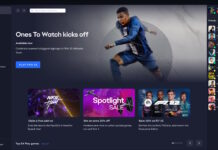
















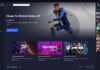

Mycket pedagogisk och bra artikel, perfekt att länka till folk som inte riktigt vet vad för skärm de borde satsa på 🙂
Tack för en bra guide.
Jag tänkte att jag skulle kolla monitorer med VA-panel på prisjakt och fick dessa filteralternativ: TN, IPS, H-IPS, S-IPS, MVA, A-MVA, A-TW-IPS, AS-IPS, cPVA, e-IPS, P-MVA, PVA, S-MVA, S-PVA
Är någon av dom VA-panel?
Yes MVA och PVA är baserade på VA tekniken.
Tack.. men kör vidare med CRT tills OLED (eller annat tar över). ^^
Vill ha fler skärmar i 16:10 upplösning, tycker det passar riktigt bra för “dator”-användning. Skall man se på TV eller film så görs det sig bäst på en riktig TV/Projektor istället för att titta på micro bilder på en dator. De svarta kanterna när man spelar upp 16:9 material på en 16:10 skärm är också relativt smala så man knappt märker dem (iaf inte jag)
Ge mig fler pixlar damnit! 😛 Priserna på skärmar med upplösningar över 1920×1200 får gärna sjunka lite också.
//Jimmy (Skrivet på en 12.1″ med 1280×800)
Tack för dem fina kommentarerna:)
Imlal: Ja det där med bildformatet är som baken (delad) och mer pixlar vore inte helt fel!
WIRN: Ja som “ctrl” sa så är dem baserade på VA-panelen och har utvecklats olika, samma med dem som har IPS det är utvecklade IPS-paneler som har sina för och nackdelar.
/Patrik
En sån här setup med IPS-skärmar skulle jag nöja mig med 😀
1050+2560+1050*1600
22+30+22 tum.
Lite mindre ramar bara så …



Ja den är inte dålig den;) borde vara grymt att jobba på;):D
🙄 Jag är tacksam för de upplysningar som jag fick genom att läsa förklaringarna. Det gillar jag och värderar jag högt. T!ack
De bästa förklaringarna och inledningen till skärmar jag sett
😡
Asgrymma förklaringar, bästa Jag sett. 8)
Finns 19-20″ skärmar att köpa med full HD?